Nota
L'accesso a questa pagina richiede l'autorizzazione. È possibile provare ad accedere o modificare le directory.
L'accesso a questa pagina richiede l'autorizzazione. È possibile provare a modificare le directory.
SI APPLICA A: Power BI Desktop
Servizio Power BI
Con la sempre maggiore diffusione di scenari che richiedono l'aggiornamento rapido, può risultare molto utile poter filtrare i dati in base a un intervallo temporale più ridotto. Utilizzando il filtro dei dati o il filtro per intervalli temporali relativi è possibile applicare filtri basati sul tempo a qualsiasi colonna di data/ora nel modello di dati. È ad esempio possibile usare il filtro dei dati per intervalli temporali per visualizzare solo le visualizzazioni video nell'ultimo minuto o nell'ultima ora.
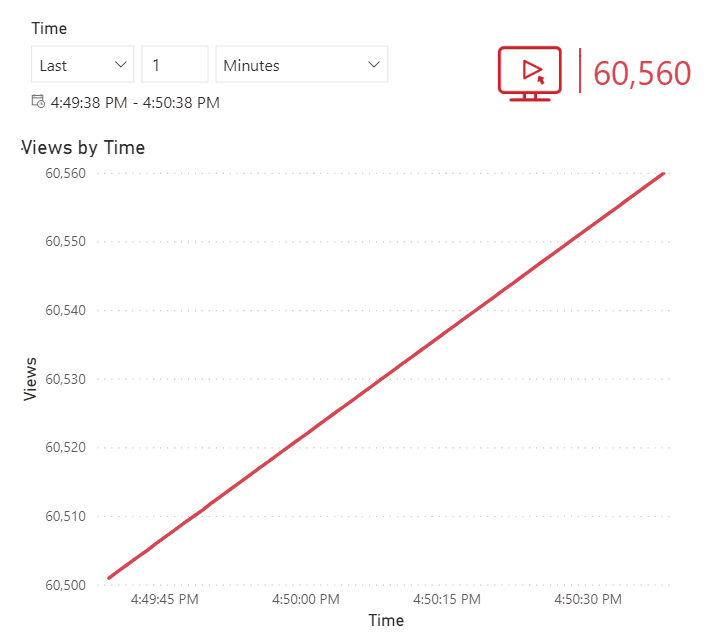
Non è necessario usare la funzionalità tempo relativo con la funzionalità aggiornamento pagina automatico. Tuttavia, molti scenari correlati agli intervalli temporali relativi si abbinano perfettamente alla funzionalità di aggiornamento automatico della pagina.
Nota
Quando si applica un filtro per intervalli temporali relativi a livello di pagina o di report, tutte le visualizzazioni presenti nella pagina o nel report vengono filtrate in base allo stesso intervallo temporale esatto, usando un orario di riferimento condiviso. Poiché gli oggetti visivi potrebbero avere orari di esecuzione leggermente diversi, questo orario di riferimento condiviso garantisce la sincronizzazione degli oggetti visivi nella pagina o nel report. Per altre informazioni, vedere tempi di ancoraggio.
Creare un filtro o un selettore per intervalli temporali relativi
Dopo aver abilitato la funzionalità, è possibile trascinare e rilasciare il campo data o ora nel pozzetto di un selettore o nella zona di rilascio nel riquadro Filtri.
Creare un filtro dei dati
Trascinare un campo di data o ora nel canvas.
Selezionare il tipo di visualizzazione Slicer.
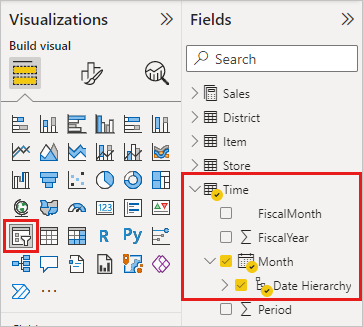
Creare un filtro
- Trascinare un campo di data o ora nel riquadro Filtri, nella sezione Filtri in questo oggetto visivo, Filtri in questa pagina o nella sezione Filtri in tutte le pagine.
Impostare l'intervallo di tempo relativo
Selezionare il slicer e nel riquadro Formato, sotto Visual>Impostazioni slicer>Opzioni, modificare lo Stile in Tempo relativo.
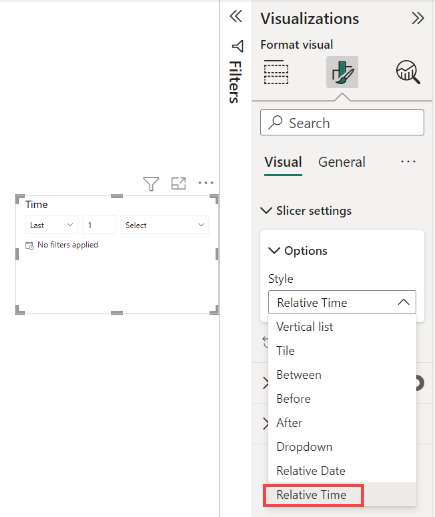
Ecco come appare in un slicer:
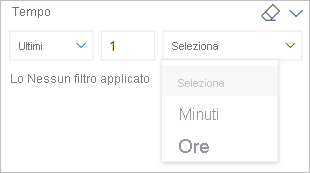
Ecco come appare in una scheda di filtro:
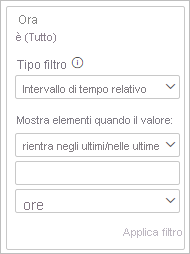
Con questo nuovo tipo di filtro è possibile usare le opzioni Ultimo, Successivo o Questo per specificare il periodo di tempo per il filtro:
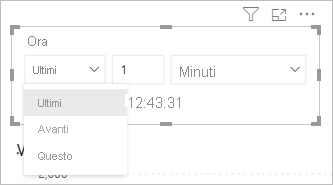
È possibile specificare l'intervallo temporale usando un numero intero e un'unità di tempo: Minuti o Ore.

Se è necessario risparmiare spazio nel canvas, è anche possibile creare il filtro per intervalli temporali relativi come scheda filtro nel riquadro Filtri.
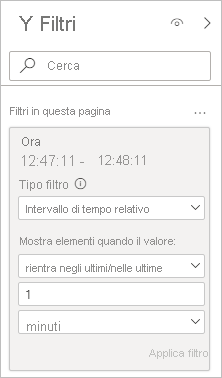
Comprendere il tempo di ancoraggio
Quando si applica un filtro a livello di pagina o di report, tutti gli oggetti visivi della pagina o del report vengono sincronizzati in base allo stesso intervallo temporale esatto. Queste query vengono tutte eseguite in relazione a un orario denominato orario di riferimento. L'ora di riferimento viene aggiornata automaticamente nelle seguenti condizioni:
- Caricamento iniziale della pagina.
- Aggiornamento manuale.
- Aggiornamento della pagina automatico o aggiornamento della pagina per il rilevamento di modifiche.
- Modifica al modello.
Eccezioni per l'orario di riferimento
- L'applicazione di filtri temporali relativi usando l'oggetto visivo Domande e risposte non avviene in relazione a questo orario di riferimento fino a quando non si converte l'oggetto visivo Domande e risposte in un oggetto visivo standard. Tuttavia, gli altri oggetti visivi di intelligenza artificiale, ad esempio i fattori di influenza chiave e l'albero di scomposizione, vengono sincronizzati rispetto all'orario di riferimento.
- Inoltre, i filtri dei dati o i filtri per intervalli di data relativi non sono relativi all'orario di riferimento, se non in presenza di filtri per intervalli temporali relativi. Se la stessa pagina include sia un filtro per intervalli di data relativi che per intervalli temporali relativi, il filtro per intervalli di data relativi rispetta l'orario di riferimento.
Considerazioni e limitazioni
Al filtro dei dati e al filtro per intervalli temporali relativi si applicano attualmente le considerazioni e le limitazioni seguenti.
Considerazioni sul fuso orario: i modelli di dati in Power BI non includono informazioni sul fuso orario. Questi modelli possono archiviare informazioni sugli orari, ma non includono alcuna indicazione sul fuso orario specifico. Il slicer e il filtro si basano sempre sul Tempo coordinato universale (UTC). Se l'utente imposta un filtro in un report e lo invia a un collega in un altro fuso orario, l'utente e il collega visualizzano entrambi gli stessi dati. A meno che l'utente o il collega non si trovino nello stesso fuso orario UTC, è necessario tenere conto dell'offset di tempo vissuto. Usare l'editor di query per convertire i dati acquisiti in un fuso orario locale nell'ora UTC.
Questo nuovo tipo di filtro è supportato in Power BI Desktop, nel servizio Power BI, in Power BI Embedded e nelle app Power BI per dispositivi mobili. Non è tuttavia supportato per la pubblicazione sul Web.
Memorizzazione nella cache della query: viene usata la cache del client. Si supponga di specificare come intervallo l'ultimo minuto, poi gli ultimi 5 minuti e infine di tornare all'ultimo minuto. A questo punto, vengono visualizzati gli stessi risultati della prima esecuzione, a meno che non si aggiorni la pagina o la pagina non venga aggiornata automaticamente.